Objektin koon muuttaminen, pyörittäminen ja kääntäminen
Voit muuttaa minkä tahansa objektin kokoa. Vain kuvioita, tekstilaatikoita ja kuvia voidaan pyörittää tai kääntää.
Objektin koon muuttaminen
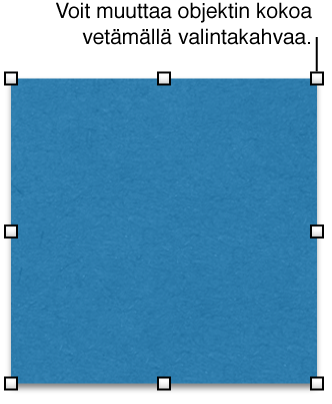
Valitse objekti.
-
Tee jokin seuraavista:
Objektin koon muuttaminen: Vedä objektin valintakahvoja.
Objektin koon muuttaminen ja mittasuhteiden säilyttäminen: Paina vaihtonäppäintä samalla, kun vedät jotakin valintakahvaa.
Objektin koon muuttaminen tiettyjen mittojen mukaiseksi: Voit käyttää Muoto-inspektorin Järjestä-osiossa olevia Leveys- ja Korkeus-säätimiä tai syöttää arvot Leveys- ja Korkeus-kenttiin.
Jos haluat, että mittasuhteita rajoitetaan aina valitun objektin kokoa muutettaessa, valitse Muoto-inspektorin Järjestä-osiossa Rajoita mittasuhteita -valintaneliö.
Kuvion, tekstilaatikon ja kuvan pyörittäminen
Valitse kuvio, tekstilaatikko tai kuva.
Voit vetää Muoto-inspektorin Järjestä-osiossa olevaa Pyöritä-säätöpyörää tai määrittää valinnan pyörityskulman syöttämällä astearvon sen viereiseen kenttään.
Vinkki: Voit myös painaa komentonäppäintä, kun osoitin on valintakahvan päällä, ja pyörittää sitten vetämällä.
Kuvion, tekstilaatikon ja kuvan kääntäminen
Valitse kuvio, tekstilaatikko tai kuva.
Osoita Muoto-inspektorin Järjestä-osiossa Käännä-painiketta, jos haluat kääntää objektia pysty- tai vaakatasossa.